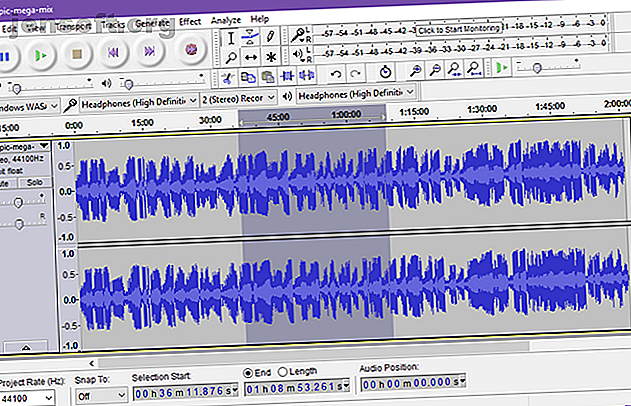
De 5 beste tools voor audio-fusie en splitter voor mp3-bestanden
Advertentie
Als je het nog nooit eerder hebt gedaan, zou je moeten overwegen om te leren hoe je MP3-audiobestanden kunt samenvoegen, samenvoegen, combineren en splitsen. Dit heeft enkele handige voordelen, vooral als je je muziek downloadt.
Ik ben dol op Spotify en Pandora voor het streamen van muziek, maar er zijn goede redenen om muziek te downloaden. Je bezit bijvoorbeeld geen muziek als je streamt! Datagebruik is een andere grote zorg, en daarom downloaden veel gebruikers YouTube-video's nog steeds als MP3's.
Een groot voordeel van het downloaden van muziek is dat u de bestanden kunt bewerken, of u nu vreemde bits (bijv. Vervelende intro's) wilt verwijderen of een aantal tracks in een persoonlijke mega-mix wilt mixen.
Geïnteresseerd? Hier zijn de beste gratis tools voor het samenvoegen en splitsen van audiobestanden.
1. De beste gratis audio-editor: Audacity

Ondersteunde platforms: Windows, Mac, Linux
Ondersteunde indelingen: Alle
Audacity is de go-to-app als u op zoek bent naar volledige controle over het bewerkingsproces. Hiermee kun je elk beetje audio in zoveel stukken splitsen als je wilt, of je kunt zoveel audiobestanden samenvoegen als je wilt, in welke volgorde dan ook.
Wat leuk is, is dat je ook toegang hebt tot alle andere functies van Audacity, inclusief audiofilters en effecten die van pas kunnen komen voor muziekbestanden die op de een of andere manier problematisch zijn. En het beste deel? Audacity-vaardigheden kunnen worden overgedragen op andere inspanningen, waaronder deze creatieve toepassingen voor Audacity.
Downloaden: Audacity (gratis)
Ga aan de slag met deze essentiële Audacity-tips 7 Audacity-tips voor beter audiobewerking met een beperkt budget 7 Audacity-tips voor beter audiobewerking met een beperkt budget Wilt u verder gaan dan eenvoudige knipklussen? Als u slechts enkele Audacity-tips kent, kunt u uw audiobewerking een stuk eenvoudiger maken. Lees verder .
2. De beste audio-fusietool: MP3 Toolkit

Ondersteunde platforms: Windows
Ondersteunde indelingen: AAC, FLAC, MP3, OGG, WAV, WMA en meer
MP3 Toolkit is een verzameling van zes afzonderlijke hulpmiddelen voor audiomanipulatie die allemaal op de een of andere manier nuttig zijn: Converter, Ripper, Tag Editor, Fusie, Cutter en Recorder. Voor dit artikel zijn we het meest geïnteresseerd in de fusie en snijder.
Met de Fusie kunt u meerdere audiobestanden nemen, ze in elke gewenste volgorde herschikken en vervolgens exporteren als een enkel gecombineerd audiobestand. Met de Cutter kunt u een enkel audiobestand nemen, een begin- en eindtijd selecteren en die selectie vervolgens exporteren als een afzonderlijk audiobestand.
U kunt MP3 Toolkit gratis downloaden, die wordt gemarkeerd als Niet geregistreerd. Er is geen indicatie of deze versie functies beperkt of een tijdslimiet heeft.
Downloaden: MP3 Toolkit (gratis, $ 30)
3. De beste audiosplittertool: mp3DirectCut

Ondersteunde platforms: Windows
Ondersteunde formaten: AAC, MP3
mp3DirectCut is een handige kleine audio-editor die lichtgewicht en barebones is: je kunt er niet veel mee doen, maar het is heel goed in wat het kan doen. Basisbewerkingen zijn knippen, kopiëren, plakken en audio opnemen.
Wat deze app onderscheidt van de meeste, is het feit dat het rechtstreeks audiobestanden manipuleert zonder ze eerst te decomprimeren. Dit resulteert niet alleen in een snellere workflow, maar behoudt ook de originele audiokwaliteit omdat deze niet opnieuw hoeft te worden gecomprimeerd.
Andere opvallende kenmerken zijn ID3-tagbewerking, pauzedetectie, batchbestandsverwerking, automatische verdeling van tracks op tijdswaarde en automatische bestandsnaam en tagcreatie bij het splitsen van tracks.
Downloaden: mp3DirectCut (gratis)
4. Nog een Audio Splitter Tool: Mp3Splt

Ondersteunde platforms: Windows, Mac, Linux
Ondersteunde formaten: FLAC, MP3, OGG
Zorg eerst dat u Mp3Splt-GTK downloadt in plaats van alleen Mp3Splt (wat een opdrachtregelprogramma is dat moeilijker te leren is dan alleen het gebruik van de grafische interface van de GTK-versie).
Net als mp3DirectCut kan Mp3Splt aan een audiobestand werken zonder het eerst te decomprimeren, wat resulteert in een snelle workflow en geen invloed op de audiokwaliteit. Deze app is echter heel eenvoudig: je kiest gewoon een begin- en eindtijd en exporteert die selectie vervolgens als een afzonderlijk audiobestand.
Als u een volledig album als een enkel audiobestand hebt, kan Mp3Splt automatisch splitsen met behulp van CUE-bestanden die aangeven waar elk nummer begint en eindigt. Auto-split met behulp van pauze detectie is ook beschikbaar. Bij geëxporteerde bestanden kunnen ID3-tags worden bewerkt.
Downloaden: Mp3Splt (gratis)
5. Zonder audio-fusiesoftware? Opdrachtregel!
Ondersteunde platforms: Windows, Mac, Linux
Ondersteunde indelingen: Alle
Op Windows
Een van de handige dingen van Windows is dat je veel coole dingen kunt doen met behulp van de basisopdrachtregelhulpprogramma's die bij het besturingssysteem worden geleverd. Het kopieercommando kan bijvoorbeeld MP3's in één samenvoegen.
Begin met het openen van een opdrachtpromptvenster. U kunt dit doen door cmd te zoeken in het Start-menu of door Opdrachtprompt te selecteren in het Power-menu (sneltoets Windows + X ).
Navigeer in de opdrachtprompt naar de map waarin uw MP3's zijn opgeslagen. Voor mij zou dat mijn Downloads-map zijn:
cd C:\Users\Joel\Downloads Gebruik vervolgens de volgende opdracht:
copy /b file1.mp3 + file2.mp3 newfile.mp3 Dit neemt in principe de inhoud van file1.mp3 en file2.mp3 over en combineert deze in een derde bestand met de naam newfile.mp3 . Je kunt zoveel bronbestanden hebben als je wilt, zolang je ze maar met een + -teken scheidt, zoals:
copy /b file1.mp3 + file2.mp3 + file3.mp3 + file4.mp3 newfile.mp3 Het nadeel van deze methode is dat het een letterlijke aaneenschakeling van bestanden is, dus de ID3-tags voor alle bron-MP3's, behalve de eerste, gaan ergens in het midden van de resulterende MP3 verloren. Controleer ook deze essentiële CMD-opdrachten 15 Windows Command Prompt (CMD) -opdrachten die u moet kennen 15 Windows Command Prompt (CMD) -opdrachten die u moet weten De opdrachtprompt is nog steeds een krachtig Windows-hulpmiddel. Hier zijn de meest nuttige CMD-opdrachten die elke Windows-gebruiker moet kennen. Lees meer en deze tips voor het verbeteren van de opdrachtprompt 7 Snelle tips om de Windows-opdrachtprompt te verbeteren 7 Snelle tips om de Windows-opdrachtprompt te verbeteren U moet meer leren over de opdrachtprompt. Het is een waardevoller middel dan de meeste mensen zich realiseren. Deze tips zullen uw opdrachtregelervaring verbeteren, zelfs als u een ervaren gebruiker bent. Lees verder .
Op Linux en Mac
Op Linux en Mac kunt u in plaats daarvan deze opdracht gebruiken:
cat file1.mp3 file2.mp3 file3.mp3 > newfile.mp3 Andere tips voor het beheren van uw muziek
Na het splitsen en samenvoegen van een aantal MP3's, kan het zijn dat je een beetje een puinhoop hebt. Muziekbeheer kan frustrerend zijn, vooral als je kieskeurig bent over bestandsnamen en de juiste organisatie.
Bekijk in dat geval deze tools voor muziekbeheer. Ze bieden eenvoudige manieren om dingen te doen zoals het massaal hernoemen van bestanden volgens een patroon, batchbewerking van ID3-tags, enz.
Ga nog verder met de beste gratis audiobewerkingssoftware De beste gratis audiobewerkingssoftware De beste gratis audiobewerkingssoftware Audio bewerken kan een ontmoedigende taak zijn. Hier zijn echter enkele geweldige software voor het bewerken van audio om u te helpen eventuele uitdagingen aan te gaan. Lees verder .
Ontdek meer over: Audio Editor, Music Management.

